Tidsbesparande mjukvaru- och hårdvarukompetens som hjälper 200 miljoner användare varje år. Guider dig med råd, nyheter och tips för att uppgradera ditt tekniska liv.

Om du ska spela Ragnarok på PC betyder det en av tre saker: du antingen älskar Ragnarok franchise, du har ingen avancerad dator annars spelar du PC-versionen eller en kombination av både.
Tja, om datorns prestanda är ditt främsta bekymmer, och låt oss inse det, är Ragnarok inte alls ett resurskrävande spel, då rekommenderar vi en Android-emulator som inte tar upp all din CPU och RAM, eller åtminstone inte mer än den behov.
Det är därför vi rekommenderar att du ger LDPlayer ett försök, eftersom det inte bara är det mest resurseffektiva emulator på marknaden finns det också helt gratis, utan någon form av funktionell begränsningar.
Genom detta verktyg kommer du att kunna komma åt och spela alla spel i Google Play-biblioteket, som samt testa appar, eftersom det låter dig emulera effekten av en pekskärm via en enkel mus eller tangentbord.
Gränssnittet är snyggt och snyggt, och om du ansluter till ditt Google-konto får du tillgång till alla apparna och de framsteg du har i dem via din dator, vilket i grunden förvandlar spel till flera plattformar titlar.

LDPlayer
Kör Ragnarok M: Eternal Love på din dator och spela den som en inhemsk titel tack vare LDPlayer!
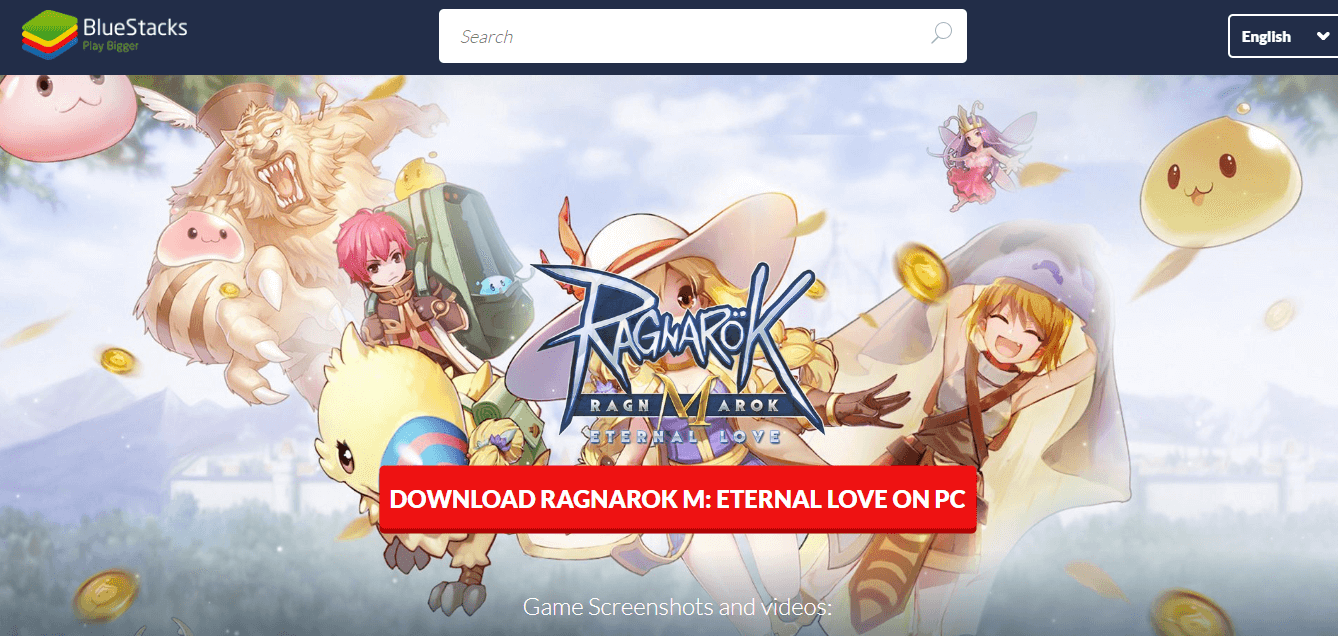
BlueStacks är en av de mest populära emulatorerna som låter dig spela alla de senaste Android-spelen och apparna.
Efter den senaste uppdateringen innehåller Bluestacks 4 ett brett utbud av ytterligare funktioner och ett kraftfullt prestandaförhöjning.
BlueStacks-teamet hävdar att den här versionen är 6 gånger snabbare än Samsung Galaxy S9 + och upp till 8 gånger snabbare än den tidigare versionen av programvaran.
Bland de många tilläggsfunktionerna ger Bluestacks 4 dig också möjligheten att anpassa spelkontroller, kan köra flera appar eller spel samtidigt och har ett snyggare användarvänligt gränssnitt.
Även om du har ett nästan obegränsat utbud av appar som du kan använda med BlueStacks, har denna programvara några fantastiska funktioner som är utformade speciellt för spel.
En av de bästa funktionerna som BlueStacks har under huven är det faktum att du kan anpassa mappning av tangentbordet.
Du kan skapa anpassade tangentbordskartor som kan användas specifikt för en viss typ av spel eller tangentbordskartor som gäller för hela din användning av denna programvara.
Detta gör att du kan använda tangentbordet och musen exakt hur och när du vill.
Den nya och förbättrade versionen av BlueStacks är lätt och kraftfullare än de tidigare versionerna, vilket innebär att du kan använda denna programvara på medelstora datorer.
⇒Skaffa Bluestacks + Ragnarok M Eternal Love
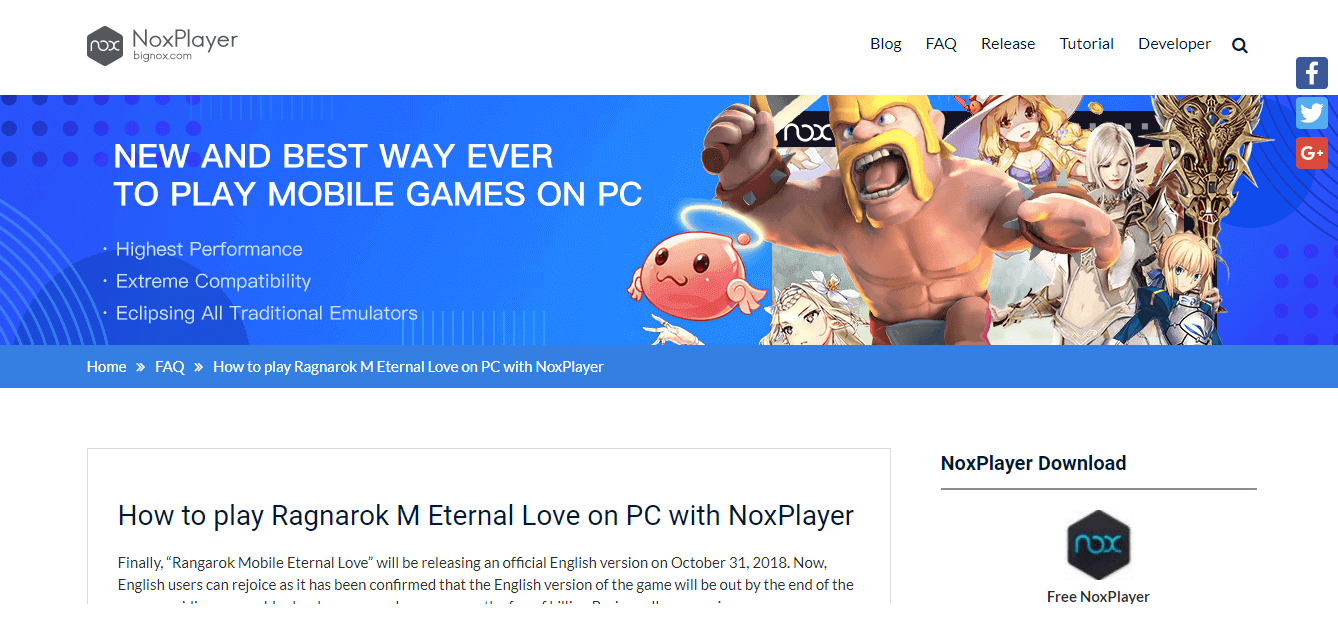
NoxPlayer är ett annat bra programvarualternativ som gör att du enkelt kan emulera den senaste versionen av Ragnarok. Den här appen har ett brett utbud av anpassningsalternativ och funktioner och allt är knutet samman av ett välbyggt och vänligt användargränssnitt.
Det rekommenderas att NoxPlayer används med en dator över genomsnittet för en optimal upplevelse på grund av påverkan det har på dina dators resurser, men det betyder inte att det inte kan köras av datorer i den nedre delen av prestandan spektrum.
De användning av datorns resurser ökar om du planerar att spela multiplayer-spel, eller kör flera instanser av Nox på en gång. Du har möjlighet att köra så många instanser av denna programvara som din dator har råd med.
Som vi nämnde ovan har NoxPlayer ett bra utbud av anpassningsförmåga när det gäller dina inställningar.
En av de mest användbara anpassningarna är möjligheten att välja mellan att visa ditt spel i fullständigt helskärmsläge eller spela med 720p eller Full HD-funktioner.
Du har också tillgång till att ändra de grafiska inställningarna för appen - DirectX och OpenGL, och även inställningar för din CPU-hastighet och användningen av RAM och appar installeras enkelt genom att dra och släppa.
En av de bästa funktionerna i NoxPlayer är det faktum att den kommer med föraktiverad root-åtkomst. Rotåtkomst ger dig åtkomst till: / C-partitionen på din virtuella Android-enhet.
Detta möjliggör installation av programvara som ändrar information i rotpartitionen.
Efter att ha aktiverat detta alternativ från systeminställningarna installerar Nox automatiskt SuperSU - en liten app det kommer att vara "kontrollcenter" för din rotade virtuella enhet, så att du kan ge root-åtkomst eller neka Det.
⇒Skaffa Nox Player
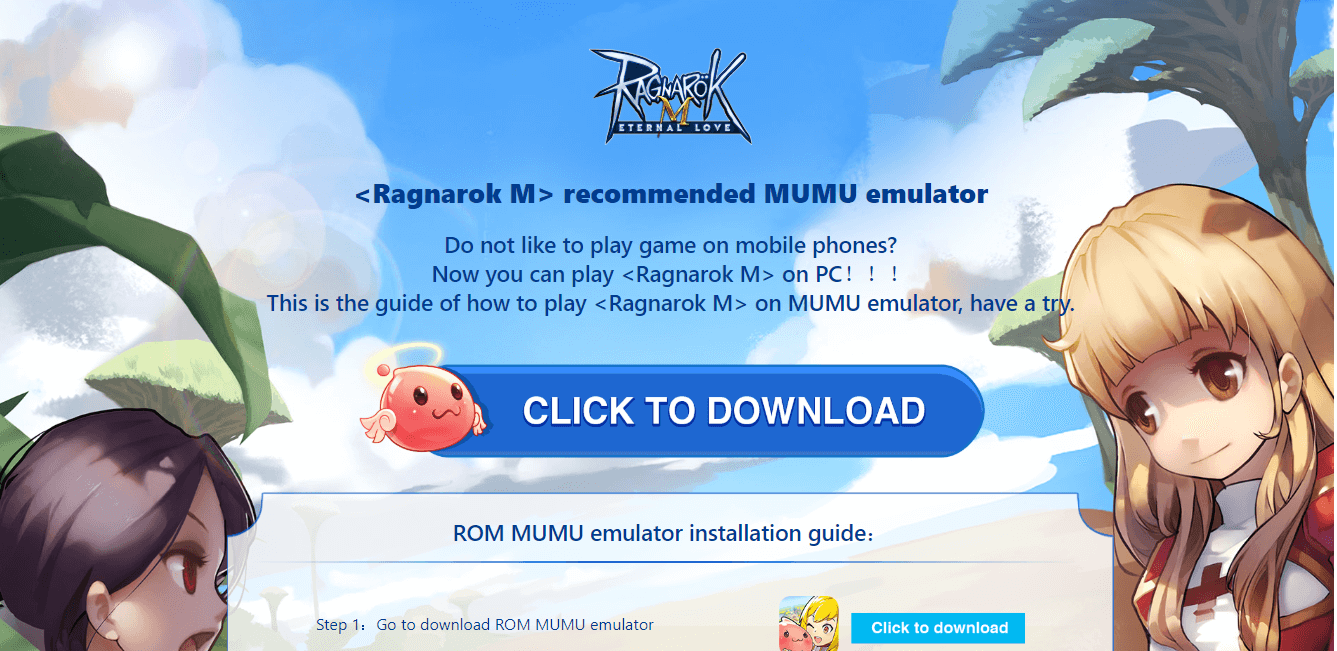
MuMu emulator är ett annat bra programvarualternativ som låter dig emulera och spela ditt Ragnarok M-spel på din dator. Denna programvara är ett lätt alternativ jämfört med Bluestacks och NoxPlayer, men har också ett stort utbud av funktioner.
Gränssnittet är utformat för att vara användarvänligt och ger dig tillgång till anpassningsalternativ relaterade till datorkraft och RAM du vill allokera till din virtuella Android-enhet.
Den har enkla drag-och-släpp-funktioner och låter dig också ändra upplösningsinställningar för en optimal spelupplevelse.
Du kan också ansluta din controller till MuMu för att bli av med tangentbordet och musen.
Detta fungerar bra för användare som redan är vana vid att spela spel med hjälp av kontroller, men du kan också ställa in anpassade kortkommandon för varje åtgärd du skulle vidta i spelet.
⇒Ladda ner MuMu
Hur ändrar jag Ragnarok FPS för bättre prestanda?
Som vi nämnde ovan fann vi en hacka på Internet som gör att din dator når en nivå på 60 fps (bilder per sekund) medan du kör den senaste Ragnarok på BlueStacks 4 och NoxPlayer.
Dessa inställningar fungerar bara om ditt system kan hantera den erforderliga strömmen. Om du äger en låg- eller genomsnittlig dator, använd inte den här metoden.
Notera: Detta är inte ett faktiskt hacka, eftersom det inte innebär någon inofficiell knipning. Det är faktiskt bara en uppsättning inställningar som kan tillämpas på din programvara, så att du kan öka prestandan.
Inställningar för BlueStacks 4:
- Hitta och klicka på Redskap -knappen längst upp till höger i ditt Bluestacks-fönster och klicka sedan på inställningar
- I Visa flik - ställ in din upplösning till den största som din skärm tillåter, och ställ också in din DPI till Hög
- I Motor ställa in grafikläget till DirectX, CPU-kärnor till 4och minne till 4096 MB
- Klicka på Starta om nu för att starta om programvaran och tillämpa alla ändringar
Inställningar för NoxPlayer:
- Hitta och klicka på Redskap i det övre högra hörnet av NoxPlayer
- Klicka på Avancerade inställningaroch på fliken Prestanda ställer du in den på Beställnings och sedan välja den största tillgängliga upplösningen
- På fliken Startinställningar välj alternativet Tabell‘
- Ställ in renderingsläget på Hastighet (DirectX), och inställningarna för framrate till 60.
Du kan naturligtvis välja de bästa upplösningsinställningarna för att passa din egen skärm. När det gäller tilldelning av RAM-minne till din virtuella Android-enhet kan du beräkna mängden MB som resulteras genom att multiplicera 1 GB med 1024. (t.ex. 5 GB RAM x 1024 = 5192MB).
Ragnarok M-inställningar i spelet:
- Klicka på Mer > inställningar - finns i det övre högra hörnet av spelskärmen
- Ställ in upplösning på Standard - detta kommer att använda upplösningen på dina emulatorinställningar
- I Energisparläge avmarkera skärmsläckaren - detta undviker automatiskt låga grafiska inställningar i viloläge
- Klicka på Visade spelare och ställ in den till Hög - det här alternativet låter dig se alla spelare i spelet
I den här artikeln utforskade vi några av de bästa Android-emuleringsprogramvarorna på marknaden 2019, som låter dig spela Ragnarok M: Eternal Love på din Windows-dator.
Verktygen i den här guiden ger dig möjlighet att anpassa alla aspekter av dina emulatorinställningar för att skapa en skräddarsydd spelupplevelse.
Du kan ställa in upplösningen beroende på skärmen du använder, processorkraft och tilldelat RAM, root-åtkomst för appar och kan till och med köra flera instanser av programvaran - NoxPlayer och BlueStacks.
MuMu är ett fantastiskt lättviktsalternativ som är kompatibelt med system med lägre effekt, vilket ger dig möjlighet att spela ditt favoritspel oavsett hur kraftfull din rigg är.
Vi vill gärna veta din åsikt och erfarenhet av användningen av programvaran som presenteras i den här artikeln. Var snäll och meddela oss vad du tycker i kommentarsektionen nedan.
© Copyright Windows Report 2021. Inte kopplat till Microsoft

